Cara Membuat Google Classroom dan Pengoperasiannya yang Mudah
20 Juli 2020 by Disfira Ika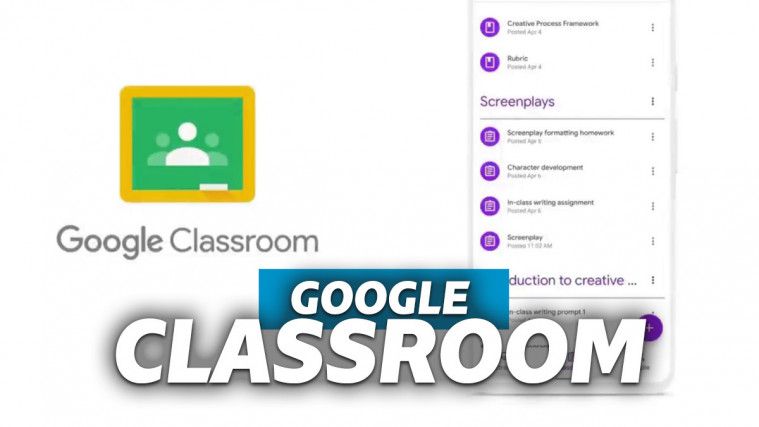
Fitur Google Classroom
Semenjak COVID-19 ditetapkan oleh WHO sebagai pandemi, banyak kegiatan yang awalnya saling tatap muka mulai diubah menjadi serba online. Termasuk aktivitas belajar mengajar di sekolah hingga bangku universitas. Dari berbagai pilihan aplikasi yang ada, banyak sekolah yang memanfaatkan Google Classrom.
Cara membuat Google Classroom banyak dicari oleh para guru maupun dosen di dalam dan luar negeri untuk menjadi media mengajar online alternatif. Fiturnya yang efektif dan efisien mampu meminimalisir kendala untuk mengorganisir penyampaian materi hingga penilaian. Berikut kemudahan yang diberikan oleh Google sebagai developer-nya.
1. Akses mudah
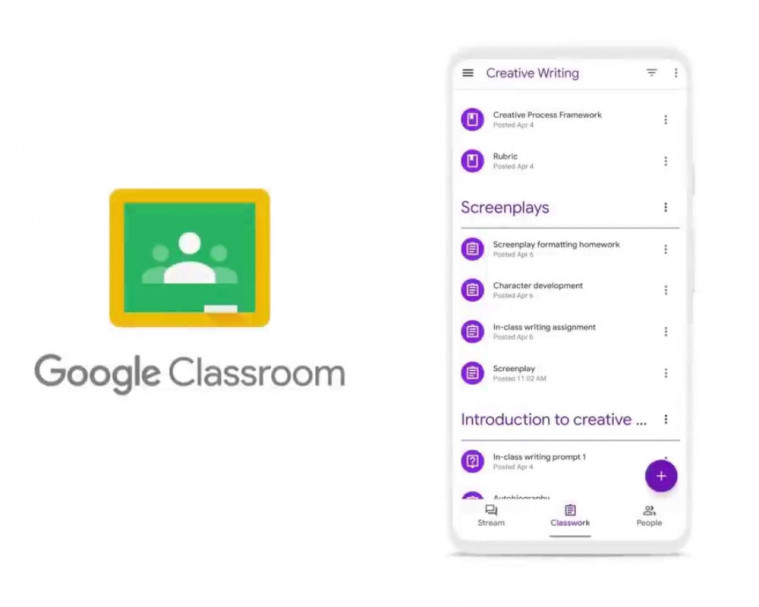
Layanan gratis dari Google ini bisa diakses secara multi-platform. Selain bisa dibuka melalui browser di laptop dan PC, ada versi mobile-nya yang dapat diunduh di smartphone bersistem operasi Andriod dan iOS. Mudah seperti mengakses fitur Google lainnya, ‘kan.
Penggunaan ini bisa dimaksimalkan apabila sedang tidak bisa di depan laptop. Kamu tetap bisa berinteraksi dengan murid di kelas sembari mengetiknya melalui handphone.
2. Communication
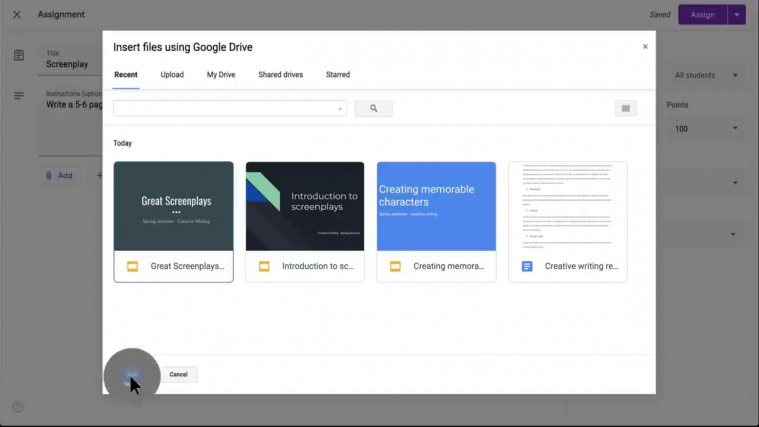
Seperti proses belajar mengajar offline yang dua arah, Google Classroom juga memberi media agar guru dan murid bisa saling berinteraksi. Karena otomatis terhubung dengan Google Drive, Docs, Sheets and Slides, dan Calendar, semuanya bisa disimpan dengan mudah. Selain itu, mereka bisa saling berbagi media seperti link YouTube dan mengunggah file di drive yang tersedia.
Baca juga: Aplikasi Zoom dengan Segudang Fiturnya untuk Mempermudah Online Meeting
3. Assignments dan Grading
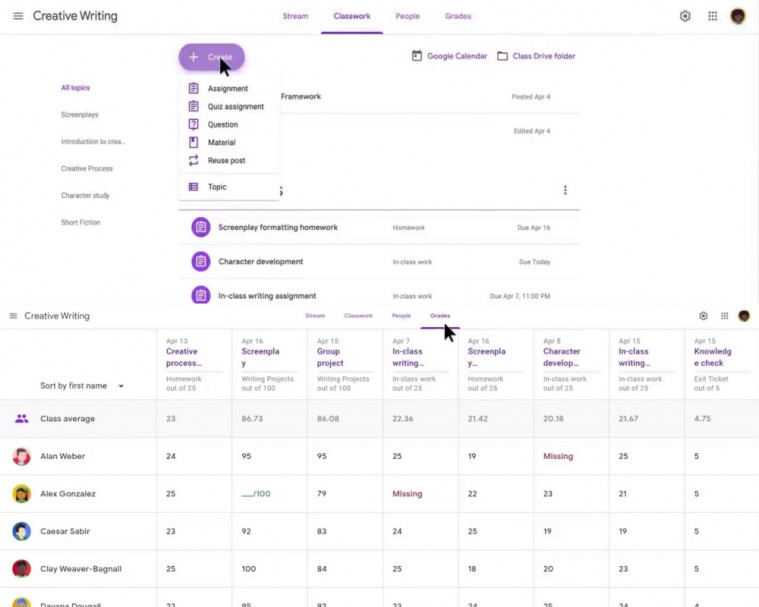
Fitur Assignments hadir khusus untuk memudahkan guru dan dosen untuk memberi tugas di setiap sesi pertemuan. Gurunya bisa memberikan format template dan deadline tugas yang diberikan kepada muridnya. Jika sudah selesai, murid bisa mengunggah file di drive yang sudah ditentukan. Gurunya pun bisa dengan mudah mengecek hasil tugas secara online dan bisa menghemat kertas.
Setelah tugas dikumpulkan, kini tugas guru dan dosen untuk memberi penilaian. Setelah melewati tenggat waktu, muridnya tak bisa lagi mengedit dan merevisi tugas yang sudah di-submit. Hanya guru dan dosen yang punya akses untuk mengedit dan memberi nilai.
Setelah proses rekap nilai selesai, hasilnya bisa langsung dilihat oleh siswa di sesi kelas yang sama. Selain bisa diakses langsung oleh murid, hasil belajar ini juga bisa langsung dikirim ke alamat email wali murid. Jika mau mengikuti, cara membuat Google Classroom dan mengoperasikannya itu mudah, kok.
Cara Membuat dan Menggunakan Google Classroom
Sebelum melangkah ke cara membuat soal di Google Classroom, kamu perlu mengikuti prosesnya dari awal. Di langkah kali ini, mari asumsikan diri sebagai guru dan dosen yang akan membuat kelas di apps ini. Mulai dari membuat akun, kelas, hingga penyampaian materi perlu kamu pahami dengan seksama.
1. Memiliki akun Gmail atau G Suite
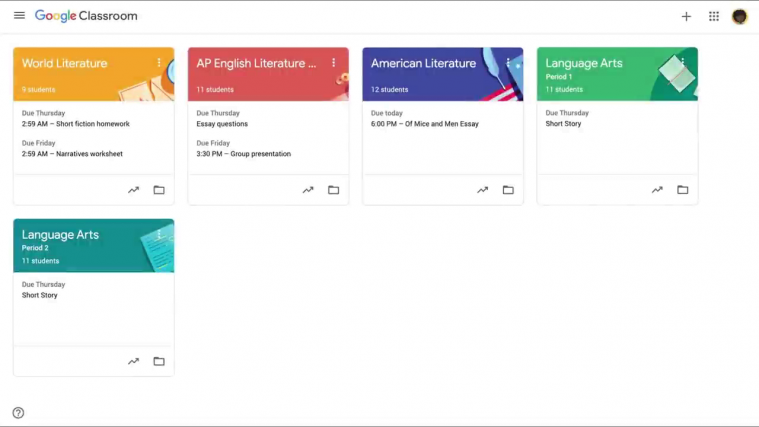
Cara membuat Google Classroom pertama adalah harus punya akun Gmail atau G Suite terlebih dahulu. Sebenarnya, kamu bisa memakai Gmail biasa dan memulai sesi kelas. Untuk kelancaran proses Assignments dan Grading yang terpusat dengan sekolah, sangat disarankan untuk mempunyai akun G Suite yang dibuat oleh admin khusus.
Ini opsional dan tergantung dari kebijakan masing-masing pihak, ya. Di langkah ini, asumsikan kamu sudah mempunyai akun G Suite. Setelah itu tinggal login ke email seperti membuka Gmail biasanya.
Baca juga: Cara Ganti Background Zoom di HP Maupun Laptop
2. Membuat kelas baru
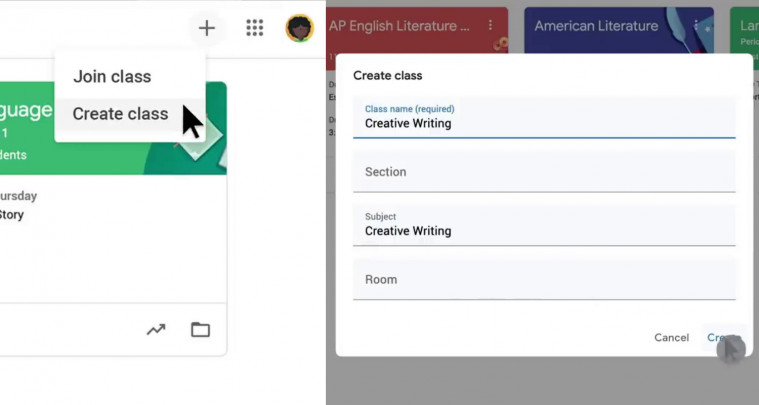
- Setelah berhasil login email dengan akun G Suite, kamu bisa masuk ke link https://classroom.google.com/
- Klik simbol + di pojok kanan atas, pilih Create Class
- Isi kolom Class name dengan nama kelas, mata pelajaran, atau mata kuliah yang akan diajar olehmu
- Isi Subject dengan bab sesuai dengan silabus yang sudah ada sebelumnya
- Klik Create
Baca juga: Aplikasi Android Terbaik untuk Video Call
3. Mengundang murid masuk
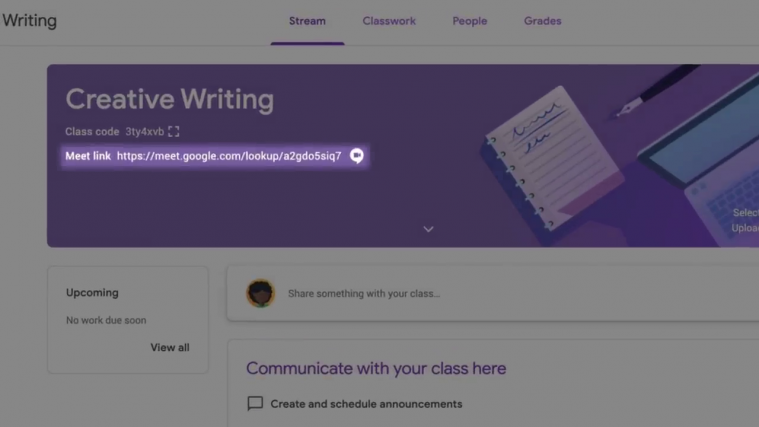
Setelah kelas sukses dibuat, kamu bisa mengundang murid dengan dua cara. Bisa dengan memasukkan Class code ataupun memberikan Meet link. Bila jumlah siswa sudah lengkap, kalian bisa langsung memulai obrolan dan saling balas di dalam dashboard Stream. Kamu bisa memberikan materi yang bisa diakses oleh semua partisipan di kelas online tersebut.
Baca juga: Kelebihan Google Duo dan Cara Penggunaannya
4. Memberi tugas
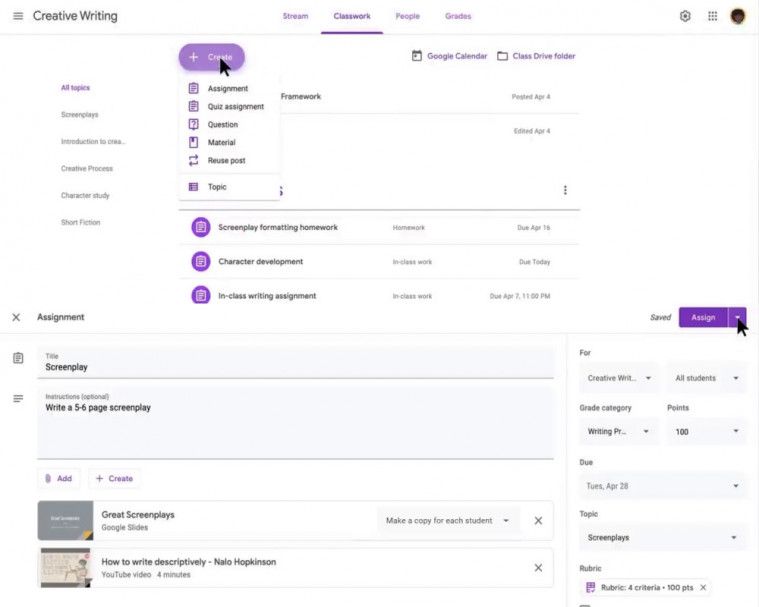
Setelah saling menyapa di Stream dan memberikan pengenalan bab, kamu bisa langsung mempraktikkan cara membuat soal di Google Classroom. Langkahnya mudah dipahami oleh pemula.
- Klik Classwork yang terletak di bagian atas dan pilih format tugasnya. Bisa dipilih antara Assignment, Quiz assignment, Question, Materoal, dan Reuse Post
- Setelah diarahkan ke halaman selanjutnya, memasukkan judul tugas dan instruksinya
- Unggah Docs, PPT, dan link video yang bisa dijadikan materi tambahan jika diperlukan
- Jangan lupa untuk memasukkan porsi nilai, deadline, dan kriteria lainnya
- Setelah itu tinggal klik Assign
Langkah yang sama juga berlaku dengan cara membuat soal pilihan ganda di Google Classroom. Kamu bisa membuatnya terlebih dahulu secara offline di Word atau online melalui Google Docs. Setelah soal siap, tinggal diunggah ke dalam drive dan dibagikan di kolom Classwork. Mudah, bukan?
Baca juga: Aplikasi Work From Home untuk Tingkatkan Produktivitas Kerja
5. Komentar dan penilaian tugas
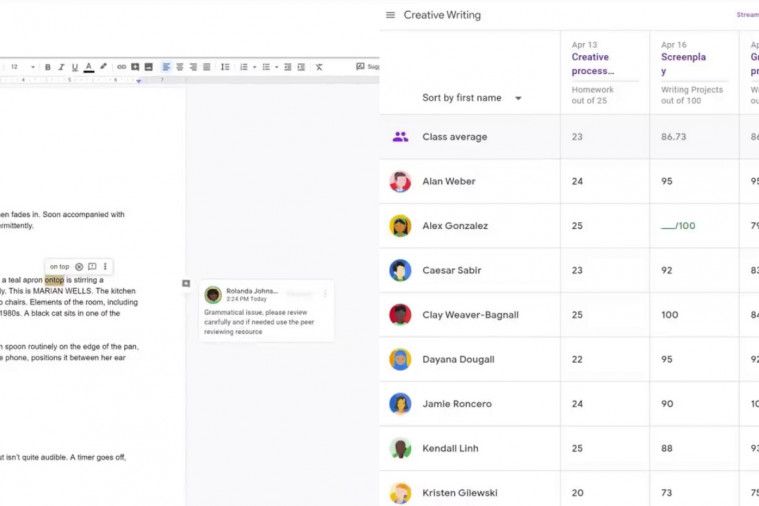
Setelah mengikuti cara membuat soal pilihan ganda di Google Classroom dan memberikan deadline kepada murid, proses selanjutnya yang bisa dilakukan oleh guru dan dosen adalah mengecek. Kamu bisa memberi komentar di file tugas yang sudah diunggah murid agar segera diperbaiki sebelum dinilai. Setelah dinilai, skor akan muncul di dalam dashboard di tab Grades. Hasilnya pun langsung muncul.
Baca juga: Aplikasi Microsoft Office Android Agar Produktif Kerja di Mana Saja
6. Mengundang wali murid
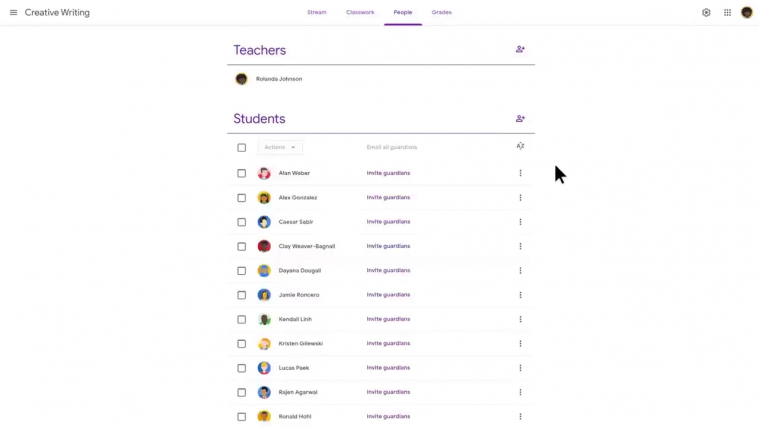
Selain mengundang siswa, kamu juga bisa mengundang akun wali murid untuk masuk ke dalam sesi kelas. Tinggal invite dan memasukkan alamat email yang ada di tab People. Dengan begitu, wali dari siswa bisa menerima update dari nilai dan pengumuman yang disampaikan di class tersebut. Paling tidak, ini adalah upaya sebagai pengganti rapat rutin offline dan diubah menjadi virtual.
Cara membuat Google Classroom dan pengoperasiannya tidak sebenarnya berbeda jauh dengan proses belajar di sekolah biasanya. Hanya saja yang membuat berbeda adalah proses komunikasinya yang online dan tidak bertatap muka secara langsung. Meski kelas virtual, aktivitas mengajar, pemberian tugas, bahkan pembagian evaluasi nilai bisa tetap tersampaikan dengan baik kepada murid dan walinya.
Sebagai pihak guru dan dosen, kamu bisa tetap fleksibel untuk mengajar secara online. Apabila sedang berkendala untuk mengakses laptop dan PC, kamu bisa tetap aktif di kelas dengan menginstal aplikasi di smartphone. Apakah kamu sudah terbantu dengan inovasi Classroom dari Google ini?






